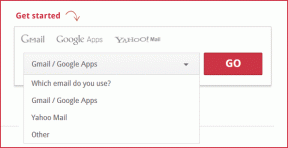Kako snemati video in glasovne klice WhatsApp?
Miscellanea / / November 28, 2021
Morda ste že slišali za snemanje telefonskih klicev, ampak ali ti kako snemati glasovne klice WhatsApp in video klice. No, ko gre za snemanje običajnih telefonskih klicev, lahko to preprosto storite s pomočjo vgrajenega snemalnika telefonskih klicev ali z uporabo aplikacije drugega proizvajalca. Vendar pa nimate vgrajenega snemalnika za klice in videoposnetke WhatsApp. WhatsApp je ena izmed najbolj uporabljanih aplikacij na svetu, s to platformo lahko kličete, klepetate in video klice svoje prijatelje. Včasih želite posneti klice in videoposnetke WhatsApp, vendar ne veste, kako. Zato smo tukaj z vodnikom, ki mu lahko sledite, če želite snemati glasovne in video klice WhatsApp.

Vsebina
- Kako snemati video in glasovne klice WhatsApp
- Razlogi za snemanje klicev in videoposnetkov WhatsApp Voice
- Za uporabnike Android
- 1. način: uporabite Cube Call Recorder za snemanje klicev WhatsApp
- 2. način: uporabite aplikacijo AZ Screen Recorder za snemanje video klicev WhatsApp
- Za uporabnike iOS
- 1. način: uporabite Mac in iPhone za snemanje glasovnih klicev WhatsApp
- 2. način: uporabite vgrajen snemalnik zaslona za snemanje video klicev WhatsApp
- Pogosto zastavljena vprašanja (FAQ)
Kako snemati video in glasovne klice WhatsApp
Razlogi za snemanje klicev in videoposnetkov WhatsApp Voice
Včasih imate s šefom pomemben klic WhatsApp ali video klic in si boste morda želeli zapomniti vsako pomembno podrobnost svojega pogovora. Takrat boste morda morali vedeti, kako snemati glasovne ali video klice na WhatsApp. Snemanje običajnega klica je precej enostavno, ne glede na to, ali imate telefon Android ali iOS, saj imate na voljo veliko možnosti in funkcij. Vendar pa je WhatsApp drugačen in morda se boste želeli naučiti kako omogočiti snemanje klicev WhatsApp. Zato je glavni razlog za snemanje glasovnih ali video klicev imeti zapise, ki jih lahko shranite za prihodnost.
Naštejemo metode, ki jih lahko uporabite, če ne veste kako snemati glasovne klice WhatsApp in video klice tako za uporabnike Android kot iOS.
Za uporabnike Android
Če imate telefon Android, lahko uporabite te metode za snemanje glasovnih ali video klicev WhatsApp:
1. način: uporabite Cube Call Recorder za snemanje klicev WhatsApp
Za snemanje klicev WhatsApp s svojimi stiki lahko preprosto uporabite aplikacijo drugega proizvajalca, imenovano "Cube Call Recorder". Vendar bo ta aplikacija združljiva samo s telefoni Android, ki podpirajo VoIP snemanje klica. Zato lahko poskusite namestiti in preveriti, ali je ta aplikacija združljiva z vašim telefonom.
1. Pojdite na Trgovina Google Play na telefonu in poiščite ‘ Cube Call Recorder‘.

2. Namestite aplikacijo na svojo napravo.
3. Kosilo aplikacijo in podeli dovoljenje da aplikacija dostopa do vašega prostora za shranjevanje, mikrofona, stikov in telefona.

4. Zdaj pa moraš omogočite storitev dostopnosti in dovolite zagon aplikacije prek drugih aplikacij.
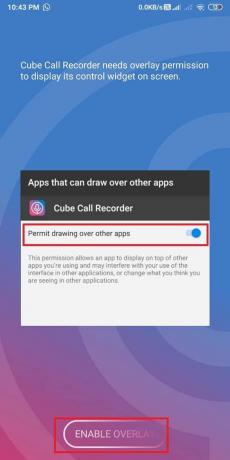
5. Odprto WhatsApp in pojdite v klepetalnico stika, ki ga želite poklicati.
6. Videli boste roza Ikona mikrofona prek vašega klica WhatsApp. To pomeni, da aplikacija snema vaš klic WhatsApp.

Če pa aplikacija ne deluje ali če se soočate z napako, lahko omogočite »Način prisilnega klica.’ Če želite omogočiti »način prisilnega klica«, sledite tem korakom:
1. Odprite Cube Call Recorder na vaši napravi.
2. Klikni tri vodoravne črte ali Ikona hamburgerja iz zgornjega levega kota zaslona.

3. Zdaj tapnite na 'Snemanje.’

4. Pomaknite se navzdol in obrnite preklopi na VKLOP za 'Način prisilnega klica.’
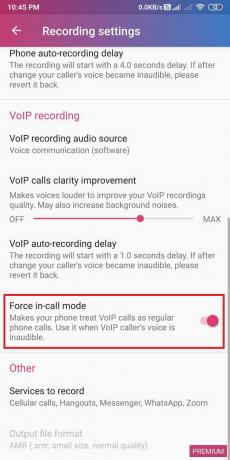
Končno lahko eksperimentirate tudi z zvočnimi viri za snemanje VoIP in izberete najboljšo možnost za svojo napravo. Preverite lahko tudi druge nastavitve.
Preberite tudi:Popravite, da klic WhatsApp ne zvoni v Androidu
2. način: uporabite aplikacijo AZ Screen Recorder za snemanje video klicev WhatsApp
Če želite posneti video klice WhatsApp s svojimi stiki, pa ne veste kako? Potem lahko uporabite aplikacijo drugega proizvajalca, imenovano »AZ Screen Recorder«, da posnamete vse svoje video klice WhatsApp. AZ snemalnik zaslona je precej odlična aplikacija, saj lahko med video klicem WhatsApp posnamete tudi notranji zvok. Vendar pa funkcija snemanja notranjega zvoka deluje samo na združljivih telefonih.
1. Odprite Trgovina Google Play na vaši napravi in poiščite »AZ snemalnik zaslona‘.

2. zdaj, namestite aplikacijo na svojo napravo.
3. Zaženite aplikacijo na svoji napravi in aplikaciji dodelite zahtevana dovoljenja za zagon drugih aplikacij.
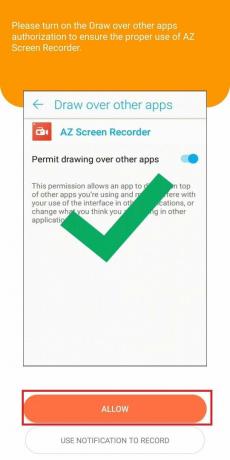
4. Pojdite na Nastavitve aplikacije tako, da tapnete na Ikona zobnika zgoraj desno in vklopite stikalo za »Snemanje zvoka«.
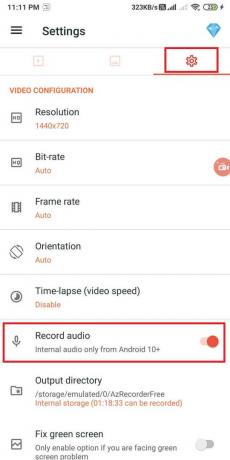
5. Zdaj pa odpri WhatsApp in opravite video klic.
6. Dotaknite se pomaranče ikona fotoaparata da začnete snemati videoposnetek WhatsApp.
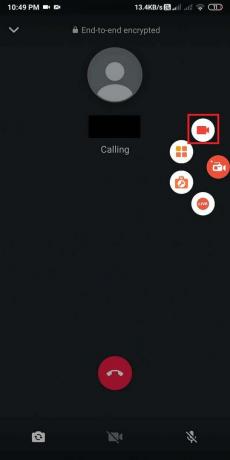
Tako lahko preprosto posnamete video klice WhatsApp na telefon Android.
Za uporabnike iOS
Če uporabljate iPhone, lahko uporabite te metode, če želite za snemanje video klicev WhatsApp in glasovne klice:
1. način: uporabite Mac in iPhone za snemanje glasovnih klicev WhatsApp
Glasovne klice WhatsApp lahko preprosto posnamete z računalnikom Mac in iPhone. Vendar pa za to metodo potrebujete drugi telefon, ki podpira skupinske glasovne klice WhatsApp. Na ta način boste imeli svoj primarni telefon kot "iPhone", sekundarni telefon pa bo kateri koli drug telefon, ki ga izberete za snemanje.
1. Prvi korak je, da povežite svoj iPhone z računalnikom Mac s pomočjo strelovodnega kabla.
2. Če prvič povezujete svoj iPhone z računalnikom Mac, izberite možnost »Zaupajte temu računalniku« iz pojavnega okna.
3. Zdaj morate odpreti Hitri čas na vašem MAC-u.
4. Klikni Nov zvočni posnetek pod Datoteka v meniju.
5. Poleg gumba za snemanje boste videli puščico, ki kaže navzdol. Tapnite puščico navzdol in izberite Možnost iPhone.
6. Tapnite na Zapis gumb, ki ga vidite na zaslonu v aplikaciji Quick time.
7. Narediti Pokličite WhatsApp na vaš sekundarni telefon z uporabo vašega iPhone-a.
8. Ko se s svojim sekundarnim telefonom povežete prek klica WhatsApp, lahko dodate osebo, katere klic želite posneti.
9. Po pogovoru lahko ustavite snemanje v aplikaciji Quick time.
10. končno, shranite datoteko na MAC. Posneti klic lahko poslušate kadar koli.
Tako lahko omogočite snemanje klicev WhatsApp če uporabljate iPhone. Vendar poskrbite, da bo vaš iPhone ves čas pogovora ostal povezan z vašim Mac računalnikom.
2. način: uporabite vgrajen snemalnik zaslona za snemanje video klicev WhatsApp
Iphonei, ki delujejo na iOS 11 ali novejši, imajo vgrajeno funkcijo snemanja zaslona, ki omogoča snemanje video klicev WhatsApp.
1. Pojdite na Nastavitve na vašem iPhoneu in nato tapnite the Nadzorni center.
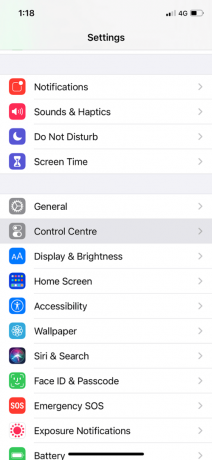
2. Pod »VEČ NADZOR« tapnite Snemanje zaslona možnost, da ga dodate na svoj seznam aktivnih kontrol.
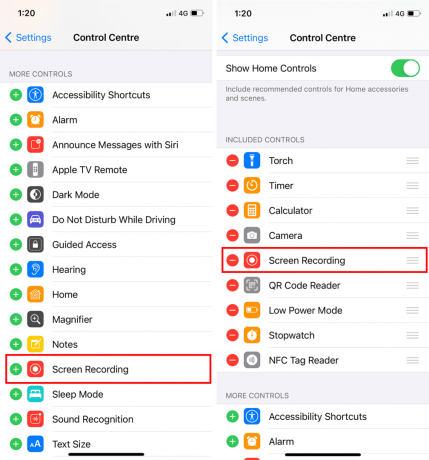
3. Odprite Nadzorni center in dolgo pritisnite Zapis gumb za začetek snemanja zaslona.

4. Na koncu odprite WhatsApp in opravite video klic, da ga posnamete.

Vendar se prepričajte, da omogočite mikrofon in da je glasnost povečana, da boste lahko zlahka poslušali posnetek.
Pogosto zastavljena vprašanja (FAQ)
Kako posnamem svoj zaslon z zvočnim in video klicem?
Zaslon lahko preprosto posnamete z zvokom in videom z uporabo aplikacije drugega proizvajalca (za Android) in vgrajenega snemalnika zaslona (za iOS). Če ste uporabnik Androida, lahko uporabite snemalnik zaslona AZ za snemanje video klica WhatsApp z zvokom. Če ste uporabnik iOS-a, lahko uporabite vgrajen snemalnik zaslona.
Kako lahko na daljavo posnamem video klice WhatsApp?
Če želite snemati video klic WhatsApp na daljavo, lahko uporabite vohunsko aplikacijo TOS WhatsApp. Ta aplikacija je zelo uporabna, če želite vohuniti za dejavnostmi svojih otrok ali želite to aplikacijo uporabiti za kakršen koli drug namen. Vohunska aplikacija TOS WhatsApp vam zagotavlja natančno in vrhunsko izkušnjo snemanja. Če torej želite snemati video klic WhatsApp na daljavo, ga morate namestiti na ciljni telefon. Moraš root napravo Android preden ga namestite v telefon Android. Po rootanju telefona lahko preprosto posnamete video klic WhatsApp na daljavo, tako da se prijavite v nadzorno ploščo in pridobite dostop do vseh posnetih video klicev WhatsApp.
Priporočeno:
- 3 načini za pošiljanje velikih video datotek na WhatsApp
- Popravite napako WhatsApp na vašem telefonu. Datum je netočen
- Kako ekstrahirati stike skupine WhatsApp
- Kako prenesti stare klepete WhatsApp na vaš novi telefon
Upamo, da vam je bil ta priročnik koristen in da ste lahko zapis Video in glasovni klici WhatsApp enostavno. Kljub temu, če imate kakršna koli vprašanja v zvezi s tem člankom, jih vprašajte v spodnjem komentarju.